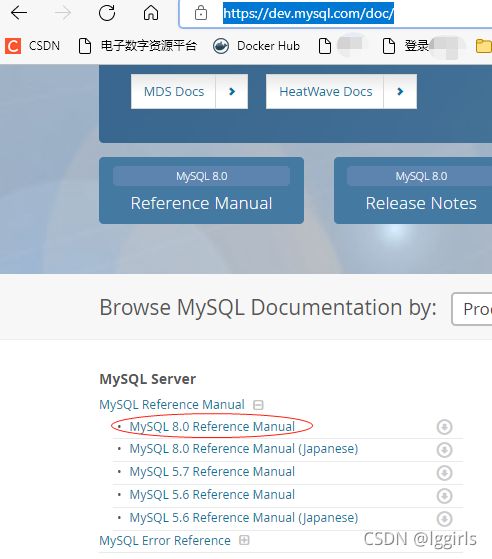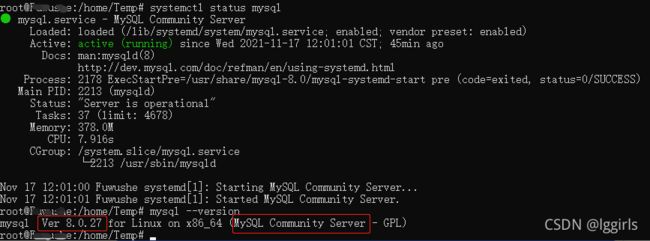Debian11 安装mysql 8.0.27并设置root用户可远程登录数据库
如果是debian 11 的最小化安装,一般还需要安装 wget 、gnupg 、lsb-release
apt update
apt install wget gnupg lsb-release主要的安装过程参考官方文档: MySQL :: MySQL Documentation
具体步骤和命令
1. 下载MySQL APT 存储库, https://dev.mysql.com/downloads/repo/apt/
wget https://repo.mysql.com//mysql-apt-config_0.8.20-1_all.deb2. dpkg 安装存储库,并选择是否要安装配套工具。 一般选择不。 在下图中移动到ok,回车即可
dpkg -i mysql-apt-config_0.8.20-1_all.deb3. 使用apt 命令进行安装. 如果提示出现依赖包的错误,注意分别安装。中途需设定root密码
apt update
apt install mysql-server4. 查看 mysql 是否正常运行,检查版本号
systemctl status mysql
mysql --version5. 进入 数据,查看用户和是否允许远程登录、连接。
首先使用 mysql_secure_installation 命令,对mysql数据库的安全性进行配置,根据需要y/n
5.1 登入数据库命令行环境
mysql -u root -p #使用root账户和安装时设定的密码,进入数据库命令行模式。 如果不带-p 会报错5.2 设定root账户 拥有所有数据库的权限,并且允许任意ip进行登录,也就是开启 remote
# 以下命令为 mysql> 命令行环境下使用
GRANT ALL PRIVILEGES ON *.* TO 'root'@'%' WITH GRANT OPTION ;
select User, host from mysql.user; # 查看所有用户的情况注意: 在之前的mysql 版本中,还可以加上 IDENTIFIED BY 'password' 来设置密码,但新版的命令有所差别,会报错。下图中将错误的命令圈了出来了。
5.3.若使用 上面的过程仍提示错误:“You are not allowed to create a user with GRANT”,则进入 mysql 这个数据库中,对root 的host参数进行修改
#进入mysql这个数据库(以下命令仍在mysql命令行环境下进行)
use mysql;
# 直接指定root的host 参数
update user set host='%' where user='root';
#将所有数据库的权限开放给root
GRANT ALL PRIVILEGES ON *.* TO root@'%';5.4. 导入你所备份的数据库文档
# 先进入mysql命令行模式,新建数据库。 一般保持和原有数据库的名称一致
mysql -u root -p
# 新建空数据库
mysql> create database wordpress;
mysql> quit; # 退出数据库命令行模式
#1. 比较直接的导入方法: mysql -u username -p password database < database.back.sql
mysql -u wordpress -p 1357986420 wordpress < wordpress.back.sql #这里用户名和数据库名相同
#2. 在数据库命令行下的导入方法
mysql -u root -p
mysql> use wordpress; #指明要操作的数据库,并进入该数据库
mysql> set names utf8; #设定数据库的编码(针对空数据库)
mysql> source /home/backups/wordpress.back.sql; #导入的命令,数据库备份文档的绝对路径
mysql> quit;
5.5 其他的一些命令
# 用于显示数据库的默认字符编码的命令
mysql> show variables like '%character%';
# 用于显示所有数据库名称的命令
mysql> show databases;
# 手动编辑配置文档
vim /etc/my.cnf
# 设置默认字符编码
[mysql]
default-character-set = utf8
[mysqld]
character-set-server = utf8
[client]
default-character-set = utf85.6 发生错误时,产生的信息文档的位置 /var/log/mysql/error.log
6. 配置phpMyAdmin远程登录mysql 数据库。
可参考我之前的文章: PhpMyAdmin 5.04设置登录远程数据库的方法_lggirls的博客-CSDN博客
登录截图
7. 安装 Oracle JDK 并设置环境变量
# 从官网下载最新版针对Debian 的deb包
wget https://download.oracle.com/java/17/latest/jdk-17_linux-x64_bin.deb
apt install ./jdk-17_linux-x64_bin.deb
# 安装完成后要设置环境变量
export PATH=$PATH:/usr/lib/jvm/jdk-17/bin
# 查看一下版本
java --version
# 显示结果如下:
java 17.0.1 2021-10-19 LTS
Java(TM) SE Runtime Environment (build 17.0.1+12-LTS-39)
Java HotSpot(TM) 64-Bit Server VM (build 17.0.1+12-LTS-39, mixed mode, sharing)
# 增加 jre home。注意:下面的命令需要设置过环境变量后,在/usr/lib/jvm/jdk-17/ 目录中执行
bin/jlink --module-path jmods --add-modules java.desktop --output jre
# 永久性增加环境变量
vim /etc/profile
# 在最下面增加如下内容,重启后生效
export JAVA_HOME=/usr/lib/jvm/jdk1.7.0_15
export PATH=$JAVA_HOME/bin:$PATH
export JRE_HOME=$JAVA_HOME/jre
export CLASSPATH=$JAVA_HOME/lib
export J2SDKDIR=$JAVA_HOME/